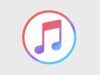Come regalare una canzone con iTunes
Dopo aver scoperto che il cantante preferito della tua ragazza ha pubblicato una nuova canzone, non ci hai pensato su due volte e hai deciso di acquistare il brano su iTunes per poterglielo regalare. Purtroppo, però, tutti i tuoi tentativi non hanno dato l’esito sperato e, per questo motivo, vorresti il mio aiuto prima che sia troppo tardi (ossia prima che possa acquistarlo lei). Ho indovinato, vero? Allora lasciati dire che oggi è proprio il tuo giorno fortunato!
Nei prossimi paragrafi, infatti, ti spiegherò come regalare una canzone con iTunes illustrandoti la procedura dettagliata per riuscire nel tuo intento. Per prima cosa, sarà mia premura indicarti come associare un metodo di pagamento al tuo ID Apple, necessario per poter pagare i tuoi acquisti su iTunes Store. Successivamente, ti spiegherò come cercare la canzone che intendi regalare e come inviarla sotto forma di regalo, sia da iPhone che da computer. Inoltre, a titolo informativo, troverai anche le indicazioni per inviare del credito Apple che il destinatario del tuo regalo potrà usare come meglio crede, compreso l’acquisto di una canzone.
Come dici? È proprio quello che volevi sapere? Allora non perdiamo altro tempo in chiacchiere e passiamo sùbito all’azione. Mettiti bello comodo, ritagliati cinque minuti di tempo libero e dedicati alla lettura dei prossimi paragrafi. Sono sicuro che, seguendo attentamente le indicazioni che sto per darti e mettendole in pratica sul dispositivo di tuo interesse, riuscirai a regalare una canzone con iTunes in men che si dica. Scommettiamo?
Indice
- Posso regalare una canzone con iTunes?
- Regalare una canzone iTunes da iPhone
- Regalare una canzone iTunes da computer
Posso regalare una canzone con iTunes?

Prima di illustrarti la procedura dettagliata per regalare una canzone con iTunes, potrebbe esserti utile conoscere quali sono i requisiti necessari per riuscire in quest’operazione.
Per prima cosa, devi sapere che il mittente e il destinatario del regalo devono avere un ID Apple nello stesso Paese o nella stessa area geografica. Per capire meglio, facciamo un esempio pratico: se vivi in Italia e la persona alla quale intendi regalare una canzone con iTunes risiede nel tuo stesso Paese o in un Paese europeo, puoi inviare un regalo tramite iTunes. Se, invece, il destinatario vive negli Stati Uniti, non potrà ricevere il tuo regalo.
Inoltre, è necessario che all’ID Apple del mittente del regalo sia associato un metodo di pagamento valido (carta di credito, PayPal o credito telefonico), essenziale per completare l’acquisto del regalo. Non è possibile regalare una canzone disponibile gratuitamente.
Per quanto riguarda i dispositivi, è possibile regalare una canzone con iTunes da iPhone/iPad e da computer (anche da un PC Windows), a patto di aver installato la versione più recente di iTunes.
Regalare una canzone iTunes da iPhone

Se la tua intenzione è regalare una canzone iTunes da iPhone, tutto quello che devi fare è associare un metodo di pagamento al tuo ID Apple (se ancora non l’hai fatto), accedere a iTunes Store e scegliere il brano di tuo interesse.
Prendi, quindi, il tuo iPhone, fai tap sull’icona della rotella d’ingranaggio presente in home screen, per accedere alle Impostazioni di iOS, e premi sul tuo nome visualizzato in alto. Nella nuova schermata visualizzata, scegli l’opzione iTunes e App Store, fai tap sul tuo ID Apple, premi sulla voce Visualizza ID Apple e, se richiesto, autenticati tramite Face ID, Touch ID o immissione della password dell’ID Apple.
Nella schermata Impostazioni account, se visualizzi la voce Saldo ID Apple: [importo] significa che è disponibile del credito che puoi usare per acquistare il tuo regalo. In caso contrario o se il saldo non è sufficiente per coprire l’intero costo della canzone che intendi acquistare, seleziona l’opzione Gestisci pagamenti per selezionare un metodo di pagamento da associare al tuo ID Apple.
Se non ne hai impostato ancora uno, fai tap sulla voce Aggiungi metodo di pagamento e scegli una delle opzioni disponibili tra Carta di credito/Carta di debito (sono accettate le carte dei circuiti Visa, MasterCard e American Express), PayPal e Addebito telefonico (solo per clienti TIM, Wind e Tre).
Nel primo caso, inserisci i dati della tua carta di pagamento nei campi Numero, Scadenza, Codice, Nome, Cognome e Indirizzo e premi sul pulsante Fine per associare la carta di credito/debito in questione al tuo ID Apple. Se, invece, hai scelto di pagare con PayPal, premi sul pulsante Accedi a PayPal e, nella nuova pagina aperta, inserisci i dati del tuo account nei campi Indirizzo email e Password per completare il collegamento tra il tuo ID Apple e il conto PayPal.
Hai deciso di pagare con il tuo credito telefonico? In tal caso, dopo aver selezionato l’opzione Addebito telefonico, inserisci il tuo numero di telefono nel campo apposito e fai tap sul pulsante Verifica per ricevere un codice di sicurezza, utile per verificare la tua identità.
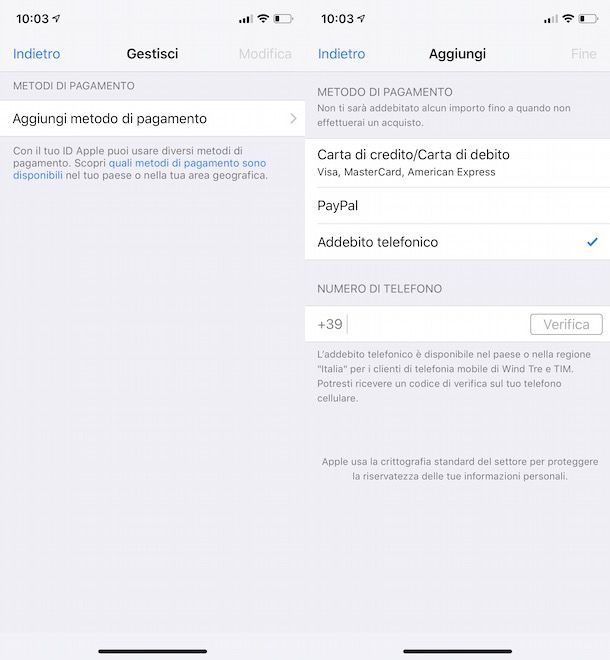
In alternativa, se hai acquistato una iTunes Card, puoi usare quest’ultima per fare i tuoi acquisti su iTunes. In tal caso, avvia l’app iTunes Store, facendo tap sulla sua icona (la stella bianca su sfondo viola), e premi sulla voce Musica, visibile nel menu collocato in basso.
Premi, quindi, sul pulsante Utilizza codice presente in fondo alla schermata e premi sull’opzione Usa la fotocamera, in modo da riscattare l’importo della carta regalo usando la fotocamera del tuo iPhone. Se, invece, preferisci inserire manualmente il codice della carta, premi sulla voce Puoi anche digitare il codice.
Adesso sei pronto per scegliere il brano da regalare. Devi sapere, però, che se la canzone di tuo interesse è inclusa in un album, non puoi regalare la singola canzone ma devi acquistare l’intero disco. In tal caso, annota il titolo del brano, premi sulla voce Cerca collocata nel menu in basso, inserisci il titolo della canzone di tuo interesse nel campo Cerca, in alto, e fai tap sul pulsante Cerca, per scoprire se la canzone in questione è disponibile anche come brano singolo.
Fatta la tua scelta, premi sul titolo della canzone, per accedere alla sua pagina descrittiva e leggerne i dettagli, come la data di rilascio, le recensioni e i brani correlati. Inoltre, se desideri ascoltare un’anteprima del brano, puoi premere nuovamente sul suo titolo e attendere che la barra d’avanzamento raggiunga il 100%.
Se la canzone in questione è di tuo gradimento e vuoi procedere all’acquisto sotto forma di regalo, premi sull’icona della freccia dento un quadrato (in alto a destra) e scegli l’opzione Regala dal menu che si apre. Nella nuova schermata visualizzata, inserisci l’ID Apple della persona alla quale vuoi regalare la canzone nel campo Email, indica il tuo nome nel campo apposito e, se lo desideri, inserisci un messaggio (massimo 200 caratteri) da allegare al tuo regalo.
Per impostazione predefinita, il regalo viene inviato immediatamente dopo l’acquisto. Se desideri pianificare l’invio della canzone selezionando una data specifica, premi sulla voce Oggi, visibile nella sezione Invia regalo, scegli la data di tuo interesse e premi sul pulsante Avanti.
Nella schermata Seleziona tema, scegli il tema di tuo gradimento e fai tap sulla voce Avanti, dopodiché assicurati che tutti i dati riportati nella sezione Conferma regalo siano corretti e premi sul pulsante Acquista, per completare l’acquisto e inviare la canzone scelta.
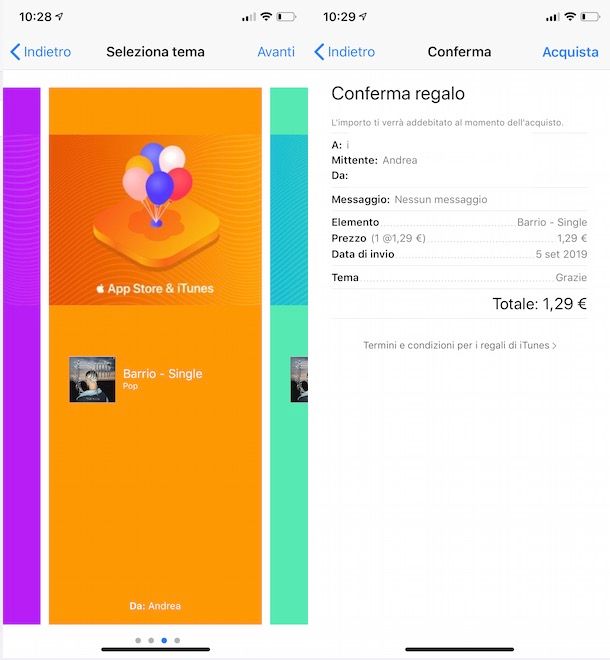
Come dici? Non conosci i gusti musicali della persona alla quale vuoi inviare il regalo? In tal caso, puoi scegliere di inviare del credito da spendere su iTunes e far scegliere al destinatario del regalo quale canzone acquistare.
Se ritieni questa la soluzione più adatta alle tue esigenze, tutto quello che devi fare è accedere a iTunes Store e premere sul pulsante Invia regalo, visibile in fondo alla schermata. Indica, quindi, l’ID Apple del destinatario del regalo nel campo Email, inserisci il tuo nome e un messaggio (se lo desideri) nei campi appositi e scegli il taglio del regalo selezionando una delle opzioni disponibili tra 25€, 50€, 100€ e Altro (minimo 1€).
Per procedere all’invio, premi poi sul pulsante Avanti e, nella schermata Seleziona tema, scegli il tema del regalo che preferisci, dopodiché fai tap sulle voci Avanti e Acquista e il gioco è fatto.
Regalare una canzone iTunes da computer
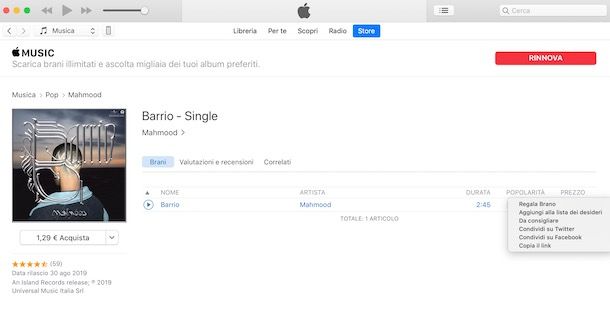
Come accennato nelle righe precedenti, è possibile regalare una canzone da computer a patto che sia installata la versione più recente di iTunes.
Se hai un PC con Windows 10, puoi scaricare iTunes gratuitamente anche dal Microsoft Store: per farlo, avvia quest’ultimo premendo sull’icona borsa della spesa collocata nella barra delle applicazioni, clicca sulla voce Ricerca e digita "iTunes" nel campo di ricerca. Premi, quindi, sull’icona di iTunes, per accedere alla pagina di download dell’applicazione, e clicca sul pulsante Ottieni, per avviarne lo scaricamento e l’installazione.
Se, invece, hai un PC con Windows 8 o versioni precedenti, collegati al sito Web di Apple, seleziona l’opzione Windows e clicca sul pulsante Download 64 bit (o sull’opzione Scarica l’app da qui, se il tuo sistema operativo ha un’architettura a 32 bit). Completato il download, fai doppio clic sul file appena scaricato (iTunes64Setup.exe o iTunesSetup.exe), premi sui pulsanti Avanti e Installa e segui la procedura guidata per completare l’installazione.
Utilizzi un Mac? In tal caso, sarai contento di sapere che iTunes è installato "di serie" in macOS e non è necessario il download. Se così non fosse, puoi installare macOS Mojave che include la versione 12.9 di iTunes (non disponibile come pacchetto dmg) o scaricare iTunes 12.8 (nel momento in cui scrivo è l’ultima versione disponibile come pacchetto dmg) dal sito ufficiale di Apple.
Al primo avvio di iTunes, a prescindere dal sistema operativo installato sul tuo computer, fai clic sul pulsante Accetto, per accettare i termini d’uso del software (operazione necessaria per utilizzare iTunes) e scegli se condividere con Apple i dettagli della tua libreria iTunes, scegliendo una delle opzioni disponibili tra No, grazie e Accetto.
Adesso, clicca sul pulsante Accedi a iTunes Store, inserisci i dati del tuo ID Apple nei campi ID Apple e Password e premi sul pulsante Accedi. Se, invece, non hai ancora un ID Apple, scegli l’opzione Crea nuovo ID Apple, per crearne uno.
Dopo aver effettuato l’accesso con il tuo ID Apple, clicca sull’opzione Store, per verificare il saldo disponibile sul tuo account (in alto a destra): se questo è pari a zero (in tal caso, non visualizzerai alcun importo) o se non è sufficiente per acquistare la canzone che intendi regalare, individua il box Link veloci musica e premi sull’opzione Utilizza codice (se in precedenza hai acquistato una iTunes Card).
In caso contrario, clicca sull’opzione Account visibile in alto e seleziona la voce Visualizza il mio account dal menu che compare, dopodiché individua l’opzione Informazioni sui pagamenti e clicca sul pulsante Gestisci pagamenti per associare al tuo ID Apple un metodo di pagamento, necessario per acquistare una canzone su iTunes.
Nella nuova schermata visualizzata, premi sul pulsante Aggiungi, seleziona il circuito della tua carta di credito (Visa, MasterCard o American Express) e inseriscine i dati nei campi Numero, Mese e Anno (con il mese e l’anno di scadenza) e Codice di sicurezza. Infine, specifica i dati relativi alla fatturazione nella sezione Indirizzo di fatturazione e clicca sul pulsante Fine, per aggiungere la tua carta di pagamento.
In alternativa, puoi scegliere di pagare anche con PayPal o con il credito telefonico. Nel primo caso, seleziona l’opzione PayPal, clicca sul pulsante Accedi a PayPal e inserisci i dati del tuo account nei campi appositi. Se, invece, preferisci l’addebito telefonico, premi sull’icona del telefono, inserisci il tuo numero di telefono nel campo apposito e clicca sul pulsante Verifica per ricevere un SMS contenente un codice, utile per verificare la tua identità.
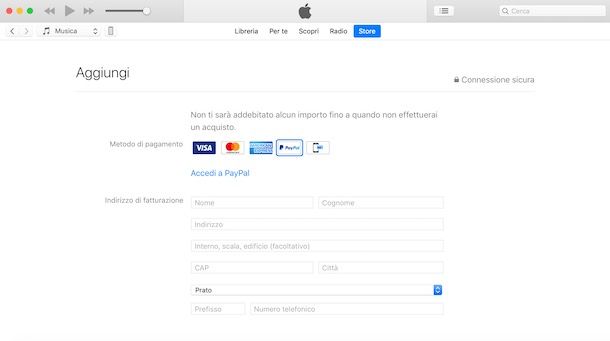
Fatta anche questa, sei pronto per regalare una canzone con iTunes. Seleziona, quindi, l’opzione Store visibile nel menu collocato in alto e, nella nuova schermata visualizzata, scegli la canzone che intendi regalare navigando tra le categorie Nuova musica, Uscite recenti, Compilation ecc. In alternativa, scrivi il titolo del brano di tuo interesse nel campo Cerca, in alto, e premi il tasto Invio della tastiera, per visualizzare i risultati della ricerca.
Dopo aver individuato la canzone di tuo interesse, premi sulla relativa icona della freccia rivolta verso il basso, seleziona l’opzione Regala brano dal menu che compare e inserisci i dati richiesti. Specifica, quindi, l’ID Apple del destinatario del regalo nel campo Email, assicurati che il nome visibile nel campo Mittente sia corretto e, se lo desideri, aggiungi un messaggio (massimo 200 caratteri) nel campo Messaggio.
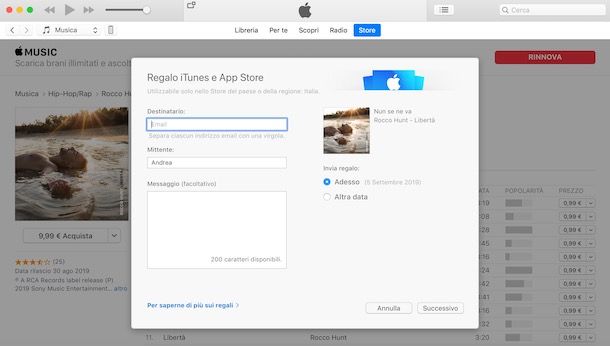
Scegli, poi, se inviare sùbito il regalo, apponendo il segno di spunta accanto all’opzione Adesso, o se impostare una data diversa per l’invio (Altra data). Dopodiché clicca sul pulsante Successivo, scegli il tema di tuo interesse, apponendo il segno di spunta accanto a una delle opzioni disponibili (App Store e iTunes, Buon compleanno, Grazie e Un regalo per te) e premi sui pulsanti Successivo e Acquista regalo per completare l’ordine e inviare il tuo regalo.
Se, invece, preferisci inviare del credito Apple sotto forma di regalo e far scegliere al mittente quale canzone acquistare, seleziona l’opzione Store e clicca sulla voce Invia regalo, dopodiché indica l’ID Apple del destinatario nel campo Email, seleziona l’importo di tuo interesse (15€, 25€, 50€, 100€, 300€ e Altro) e clicca sul pulsante Successivo.
Adesso, seleziona il tema di tuo gradimento (App Store e iTunes, Buon compleanno, Grazie e Un regalo per te) e premi sui pulsanti Successivo e Acquista regalo, per completare l’acquisto e inviare il credito selezionato.

Autore
Salvatore Aranzulla
Salvatore Aranzulla è il blogger e divulgatore informatico più letto in Italia. Noto per aver scoperto delle vulnerabilità nei siti di Google e Microsoft. Collabora con riviste di informatica e cura la rubrica tecnologica del quotidiano Il Messaggero. È il fondatore di Aranzulla.it, uno dei trenta siti più visitati d'Italia, nel quale risponde con semplicità a migliaia di dubbi di tipo informatico. Ha pubblicato per Mondadori e Mondadori Informatica.